
المحتوى
قدمت Apple و Verizon للتو تحديثًا يتيح للمستخدمين تشغيل Verizon WiFi للاتصال بجهاز iPhone. سيتيح لك ذلك إجراء مكالمات وتلقي مكالمات على WiFi حتى لا تفوتك عندما تكون في تغطية ضعيفة. سنشرح ماهية اتصال Verizon WiFi وكيف يمكنك إعداده على جهاز iPhone الذي يعمل بنظام التشغيل iOS 9.3 أو أعلى.
بمجرد إعداد Verizon WiFi للاتصال على iPhone ، يمكنك إجراء مكالمات عبر WiFi ، مثل عندما تكون في مبنى به قوة إشارة ضعيفة ، مما يسمح لك بالبقاء على اتصال. على عكس FaceTime Audio ، يمكنك استخدام اتصال WiFi للوصول إلى أي رقم هاتف على أي مشغل أو جهاز ، وحتى الهواتف المنزلية.
لا توجد رسوم إضافية لاستخدام اتصال Verizon WiFi. يستخدم ببساطة خطة هاتفك الحالية لإجراء المكالمة. تتمثل إحدى المزايا الرئيسية في أنه يمكنك الاتصال بأرقام الولايات المتحدة مجانًا - حتى عند السفر دوليًا ، طالما قمت بإعدادها عبر شبكة WiFi.

ما هو اتصال Verizon WiFi على iPhone وكيفية إعداده.
ستحتاج إلى خطة Verizon شهرية لأن الخطط المدفوعة مسبقًا لا تدعم الاتصال بشبكة WiFi على Verizon في الوقت الحالي. لاستخدام هذا ، ستحتاج إلى iPhone أو iPhone 6 أو iPhone 6 Plus أو iPhone 6s أو iPhone 6s Plus. ستحتاج إلى تشغيل ميزة "الاتصال المتقدم" على جهاز iPhone الخاص بك ، مما يتطلب منك تسجيل الدخول إلى حسابك أو الاتصال بـ Verizon لإضافة اتصال متقدم.
إجراء مكالمة WiFi على Verizon لا يستخدم بيانات خطتك ، ولكنه سيستخدم بيانات WiFi بمعدل حوالي 1 ميغابايت في الدقيقة للصوت و 6-8 ميجابايت لمكالمة الفيديو.
كيفية إعداد Verizon WiFi Calling على iPhone
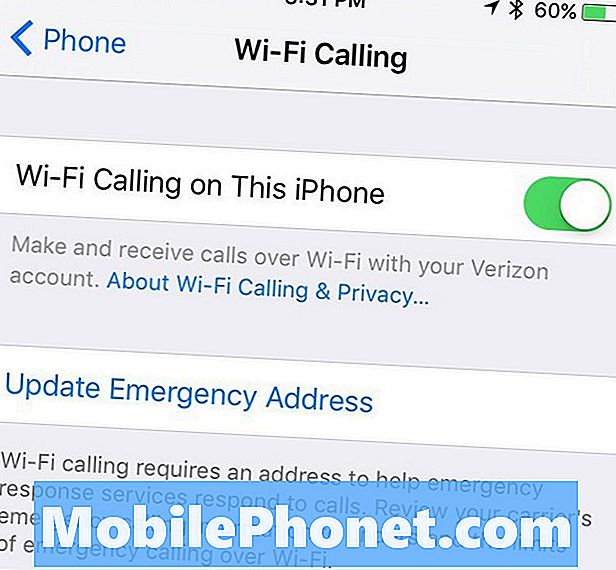
ما تحتاج إلى معرفته حول اتصال Verizon WiFi على iPhone.
يمكنك إعداد اتصال Verizon WiFi على iPhone دون الحاجة إلى الذهاب إلى متجر Verizon أو دون الاتصال بتغيير خطتك إذا كان لديك بالفعل خدمة HD Voice. أحيانًا تُعرف HD Voice أيضًا باسم Advanced Calling 1.0.
يمكنك معرفة ما إذا كنت قد قمت بتشغيل هذا بالفعل من خلال تسجيل الدخول إلى حساب Verizon الخاص بك ، والنقر على "إدارة حسابي" ، ثم على "تغيير الميزات". انقر فوق التالي "إضافة اتصال متقدم".
بمجرد الإعداد ، ستحتاج إلى اتباع بعض الخطوات البسيطة على جهاز iPhone لتشغيل اتصال WiFi.
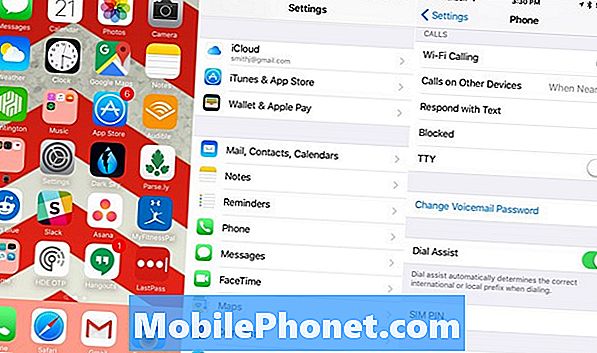
كيفية تشغيل فيريزون واي فاي يدعو فون.
اضغط على تطبيق الإعدادات على شاشة iPhone الرئيسية الخاصة بك. التالى اضغط على الهاتف في قائمة الإعدادات. ثم اضغط على اتصال Wi-Fi.
في الشاشة التالية ، ستقوم بإعداد عنوان للطوارئ وتؤكد أنك تفهم كيف يعمل هذا.
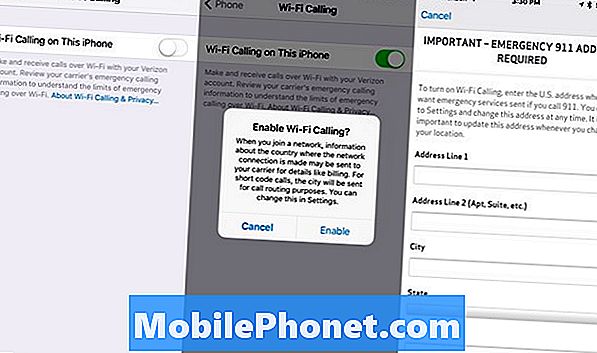
قم بإعداد اتصال Verizon WiFi على iPhone باستخدام عنوان الطوارئ الخاص بك.
تبديل Wi-Fi الاتصال على هذا الهاتف إلى On. قراءة تحذير المنبثقة وإذا كنت توافق ، انقر فوق "تمكين". أدخل عنوان الطوارئ الذي سيظهر لمدة 911.
من أجل السماح للمكالمات الصوتية عبر الإنترنت ، يجب أن يسمح Verizon بـ 911 مكالمة وأن يتضمن عنوانًا. هذا هو العنوان الذي سيحصل عليه 911 إذا اتصلت على 911 عبر شبكة WiFi ولم تتمكن من توفير عنوان للمشغل. هذا لا يغير عنوان الفواتير الخاص بك.
ما الجديد في iOS 9.3 و iOS 9.3.5



















